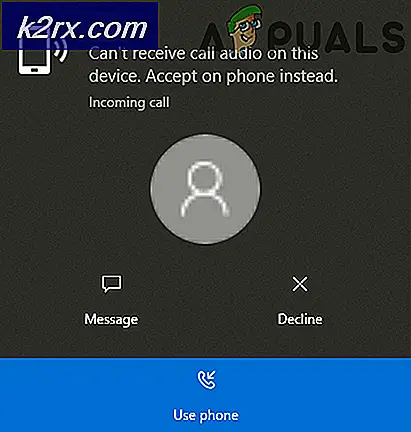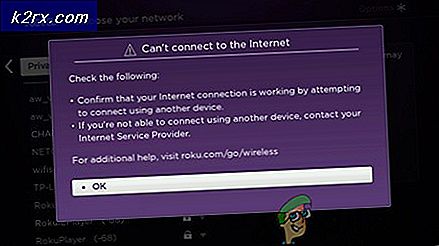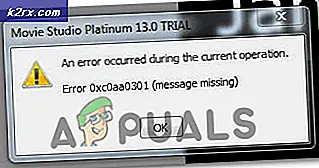Oplossing: Chrome PDF Viewer uitgeschakeld door Enterprise-beleid
Google Chrome heeft zijn eigen PDF-viewer, die licht van gewicht is en grote bestanden probleemloos verwerkt, zoals verwacht zou worden van een Google-product. Hoewel het essentiële functies zoals annotaties en markeringen mist, is de Chrome PDF-viewer nog steeds de snelste manier om PDF's in Chrome te openen. De standaard PDF-viewer in Chrome wordt echter soms automatisch uitgeschakeld en geeft het bericht weer: (uitgeschakeld door Enterprise-beleid). In deze handleiding laten we u zien hoe u dit kunt oplossen en kunt u de PDF-viewer van Chrome opnieuw inschakelen.
Identificeer het probleem
Hoe weten we of de PDF-viewer van Chrome is ingeschakeld of uitgeschakeld? In oudere versies van Google Chrome kunt u naar chrome: // plug-ins gaan en controleren of deze is uitgeschakeld.
In nieuwere versies van Chrome heeft Google de plug-inspagina verwijderd, dus de enige manier om te weten of de PDF-viewer werkt, is controleren door een PDF te openen met Chrome. Als Chrome geen pdf's kan openen, is de viewer waarschijnlijk uitgeschakeld. Hier is hoe je dat kunt oplossen.
Herstel Chrome's PDF Viewer opnieuw
Om de PDF-viewer opnieuw in te schakelen, gaat u naar chrome: // settings / privacy met behulp van de adresbalk van Google Chrome. U kunt ook Instellingen openen door te klikken op het menu Opties in de rechterbovenhoek van een Chrome-venster en vervolgens te navigeren naar 'Privacy en beveiliging'.
Onder Privacy en beveiliging vindt u een optie met het label 'Inhoudsinstellingen'.
PRO TIP: Als het probleem zich voordoet met uw computer of een laptop / notebook, kunt u proberen de Reimage Plus-software te gebruiken die de opslagplaatsen kan scannen en corrupte en ontbrekende bestanden kan vervangen. Dit werkt in de meeste gevallen, waar het probleem is ontstaan door een systeembeschadiging. U kunt Reimage Plus downloaden door hier te klikkenGa onder 'Instellingen voor inhoud' naar de onderkant en je zult een optie vinden met de naam 'PDF-documenten'.
Binnen deze optie ziet u een schakelaar voor het openen van PDF's met een andere applicatie. Wanneer deze schakelaar is ingeschakeld, is de PDF-viewer van Chrome uitgeschakeld. U moet het uitschakelen om de PDF-viewer opnieuw in te schakelen, zoals weergegeven in de onderstaande schermafbeelding.
Dit zou waarschijnlijk uw probleem moeten oplossen en Chrome's PDF-viewer zou weer moeten werken. Het is bekend dat deze schakelaars voor instellingen de meest voorkomende hoofdmap van de PDF-viewer zijn die in Chrome wordt uitgeschakeld. Als het wijzigen van de instellingen echter niet werkt, kunt u Chrome als laatste redmiddel proberen te verwijderen en opnieuw te installeren. Als u een Chromebook gebruikt, moet u uw Chromebook van stroom voorzien om hetzelfde effect te bereiken. Hopelijk werkt een van deze oplossingen voor u en is de handige PDF-viewer van Chrome beschikbaar.
PRO TIP: Als het probleem zich voordoet met uw computer of een laptop / notebook, kunt u proberen de Reimage Plus-software te gebruiken die de opslagplaatsen kan scannen en corrupte en ontbrekende bestanden kan vervangen. Dit werkt in de meeste gevallen, waar het probleem is ontstaan door een systeembeschadiging. U kunt Reimage Plus downloaden door hier te klikken